win10系统声音无法调节如何解决
2022-12-12 13:15:01
最近有位win10系统用户在使用电脑的过程当中,发现电脑的声音无法调节了,用户尝试了很多方法都没有解决,为此非常苦恼,那么win10系统声音无法调节如何解决呢?今天u启动u盘装系统为大家分享win10系统声音无法调节的解决教程。
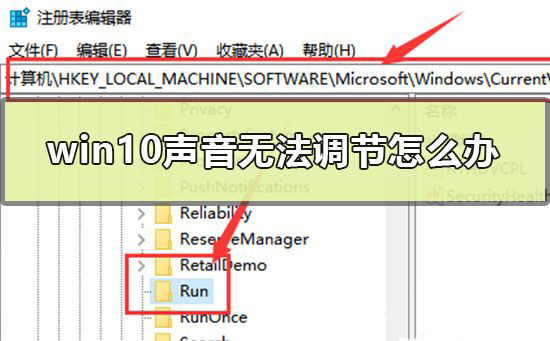
Win10声音无法调节的解决方法:
1、使用快捷方式【Win】+【R】,打开【运行】,输入【regedit】关键字,打开【注册表编辑器】页面。如图所示:
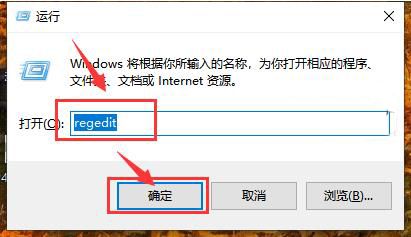
2、打开【注册表编辑器】页面之后,将注册表子项定位至:【HKEY_LOCAL_MACHINE\SOFTWARE\Microsoft\Windows\CurrentVersion\Run】;PS:可以直接将路径复制在路径栏中。如图所示:
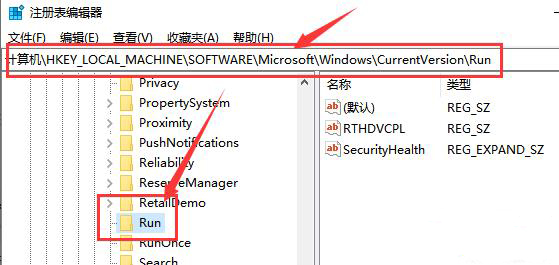
3、在打开的【Run】子项右侧空白页面击右键,在弹出的菜单中选择【新建】-【字符串值】选项。如图所示:
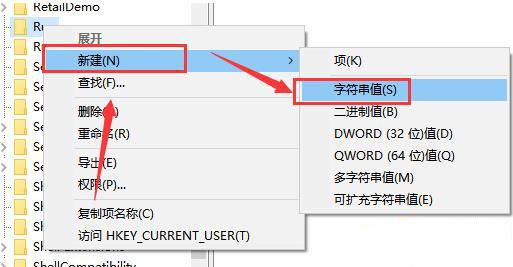
4、将新建立的字符串值命名为【systray.exe】,然后双击打开该子项,将其键值命名为【C:\Windows\System32\systray.exe】,并点击【确定】按钮。如图所示:
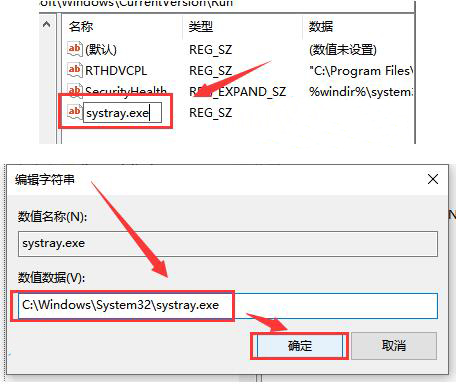
5、重启电脑。当计算机重启之后即可解决该问题。
关于win10系统声音无法调节的解决教程就为用户们详细分享到这里了,如果用户们使用电脑的时候碰到了同样的问题,可以参考以上方法步骤进行操作哦,希望本篇教程能够帮到大家,更多精彩教程请关注u启动官方网站。
原文链接:http://www.uqidong.com/wtjd/15164.html
最近有位使用神舟战神ZX9-DA7DP笔记本的用户想要为电脑安装系统,但是不知道怎么设置u盘启动,今天...
- [2022-12-12]惠普暗影精灵7 锐龙版笔记如何进入bios设置u盘启
- [2022-12-11]华为MateBook D 16笔记本重装win7系统教程
- [2022-12-11]ThinkPad T14 2022笔记本安装win10系统教程
- [2022-12-11]华硕ProArt 创16笔记本怎么通过bios设置u盘启动
- [2022-12-10]华硕 无畏360笔记本如何通过bios设置u盘启动
- [2022-12-10]ROG 枪神6 Plus 超竞版笔记本安装win11系统教程
- [2022-12-10]Acer 传奇 Edge笔记本使用u启动u盘重装win7系统教程
U盘工具下载推荐
更多>>-
 windows系统安装工具
[2022-09-01]
windows系统安装工具
[2022-09-01]
-
 纯净版u盘启动盘制作工具
[2022-09-01]
纯净版u盘启动盘制作工具
[2022-09-01]
-
 win7系统重装软件
[2022-04-27]
win7系统重装软件
[2022-04-27]
-
 怎样用u盘做u启动系统盘
[2022-02-22]
怎样用u盘做u启动系统盘
[2022-02-22]
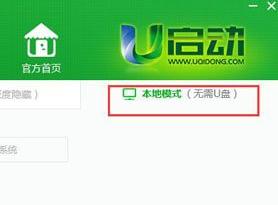 新手如何重装电脑系统
新手如何重装电脑系统
 神舟战神ZX9-DA7DP笔记本如何进入
神舟战神ZX9-DA7DP笔记本如何进入
 win7pe启动盘制作软件
win7pe启动盘制作软件
 u启动win 8pe系统维护工具箱_6.3免费
u启动win 8pe系统维护工具箱_6.3免费
 华硕ProArt 创16笔记本怎么通过bi
华硕ProArt 创16笔记本怎么通过bi
 win10怎么安装视频教学
win10怎么安装视频教学
 u启动u盘启动安装原版win8系统视频
u启动u盘启动安装原版win8系统视频
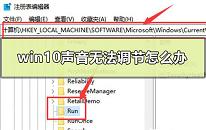 win10系统声音无法调节如何解决
win10系统声音无法调节如何解决
 win11系统不能共享打印机如何解决
win11系统不能共享打印机如何解决

 联想win8改win7bios设置方法
联想win8改win7bios设置方法
 技嘉uefi bios如何设置ahci模式
技嘉uefi bios如何设置ahci模式
 惠普电脑uefi不识别u盘怎么办
惠普电脑uefi不识别u盘怎么办
 win8改win7如何设置bios
win8改win7如何设置bios
 bios没有usb启动项如何是好
bios没有usb启动项如何是好
 详析bios设置显存操作过程
详析bios设置显存操作过程
 修改bios让电脑待机不死机
修改bios让电脑待机不死机